Apple TV 4K’da podcast oynatmayı denetleme
Bir podcast’i oynatmaya başladığınızda Şu An Oynatılan ekranında görünür. Burada oynatımı denetleyebilir, sıranızı görüntüleyebilir, ses ayarlarını değiştirebilir ve bir bölüm hakkında daha fazla bilgi alabilirsiniz.
Şu An Oynatılan’da podcast oynatmayı denetleme
Apple TV 4K’da Podcast’ler uygulamasına
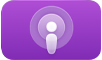 gidin.
gidin.Ekranın en üstündeki Şu An Oynatılan’a gidin.
İpucu: Şu An Oynatılan ekranına Denetim Merkezi’nden de erişebilirsiniz. Podcast oynatımını ve ses çıkışını Denetim Merkezi’nden denetleme kısmına bakın.
Aşağıdakilerden herhangi birini yapmak için kumandanızı kullanın:
Podcast’i oynatma veya duraklatma: Tıklama dörtgeninin ortasına veya dokunma yüzeyine basın ya da
 simgesine basın.
simgesine basın.Bir bölüm duraklatıldığında geçen ve kalan süreyi gösteren bir zaman ekseni görünür. Zaman ekseninde farklı bir noktaya ilerletmek için tıklama dörtgeninin ortasında veya dokunma yüzeyinde sola ya da sağa kaydırın, sonra tıklama dörtgeninin ortasına veya dokunma yüzeyine basarak o noktadan itibaren oynatın.
Sürekli olarak geri veya ileri sarma: Oynatma sırasında, tıklama dörtgeni halkasının ya da dokunma yüzeyinin sol veya sağ bölümünü basılı tutun. Duraklatmak için tıklama dörtgeninin ortasına veya dokunma yüzeyine basın, sonra oynatmayı sürdürmek için yeniden basın.
Bölümü baştan oynatmaya başlama: Tıklama dörtgeni halkasının ya da dokunma yüzeyinin sağ tarafına basın.
Şu An Oynatılan sırasını (varsa) ve zaman ekseni denetimlerini gösterme:
 veya
veya 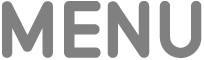 simgesine basın.
simgesine basın.Zaman ekseni görünür olduktan sonra zaman eksenine doğru aşağı gidebilir, sonra bölümde farklı bir noktaya gitmek için tıklama dörtgeninde veya dokunma yüzeyinde sola ya da sağa doğru kaydırabilirsiniz. Ses çıkışınızı değiştirmek için sol üst köşedeki
 simgesini veya oynatmaya başlamak için sıranızdaki (varsa) farklı bir podcast bölümünü de seçebilirsiniz.
simgesini veya oynatmaya başlamak için sıranızdaki (varsa) farklı bir podcast bölümünü de seçebilirsiniz.
Podcast oynatımını ve ses çıkışını Denetim Merkezi’nden denetleme
Apple TV 4K’da bir podcast oynatılırken veya duraklatılmışken oynatma ve ses denetimlerini Denetim Merkezi’nden açabilirsiniz.
Denetim Merkezi’ni açmak için kumandadaki
 simgesini basılı tutun, sonra aşağıdakilerden birini yapın:
simgesini basılı tutun, sonra aşağıdakilerden birini yapın:Müzik çalmayı denetlemek için:
 simgesini seçin, sonra Şu An Çalınan ekranını açmak için parçayı seçin veya bir çalma denetimini seçin.
simgesini seçin, sonra Şu An Çalınan ekranını açmak için parçayı seçin veya bir çalma denetimini seçin.Ses çıkışını değiştirmek için:
 simgesini seçin, sonra bir çalma hedefini veya hedeflerini seçin.
simgesini seçin, sonra bir çalma hedefini veya hedeflerini seçin.Apple TV 4K’daki sesleri uyumlu AirPods veya Beats kulaklıkları, AirPlay özellikli hoparlörler, Bluetooth kulaklıklar veya hoparlörler, HomePod ya da Ev uygulaması aracılığıyla bağladığınız hoparlörler ile dinleyebilirsiniz.
Podcast’ler uygulamasından çıktığınızda da podcast oynatılmaya devam eder ancak başka bir uygulamada video oynatmaya veya ses çalmaya başlarsanız durur.